iPhone/iPadでSaveInstaツールを使う方法
Instagramの動画をiPhoneやiPadにダウンロードしたいのに、ダウンロードボタンが見つからない?それはInstagramにダウンロード機能がないからです。でもご安心ください!SaveInstaを使えば、複雑なアプリのインストールやログインをすることなく、Instagramの動画、リール、IGTVを数ステップでiOSデバイスに保存できます。
SaveInstaについて
SaveInsta は、次のことを実現するオンライン Instagram ダウンローダーです。
- 投稿、IGTV、リール、ストーリーから動画をダウンロード
- Instagramの写真と音声を保存する
- すべてのプラットフォームをサポート: iOS、Android、PC、macOS
- ソフトウェアは不要 – Safariブラウザのみ
Instagramの投稿リンクをコピーする方法:
- Instagram を開き、ダウンロードしたい写真またはビデオが含まれている投稿に移動します。
- [共有] ボタンをクリックし、表示されるリストから [リンクをコピー] を選択します。
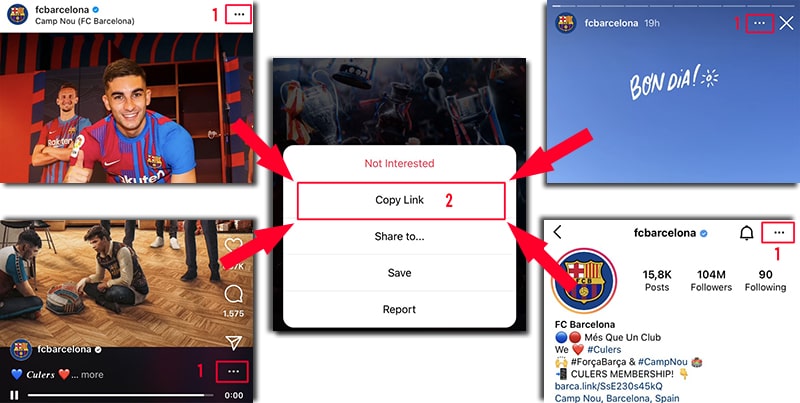
Instagram でリンクを取得したら、以下の 2 つの手順のいずれかに従って、コンテンツを iPhone または iPad にダウンロードできます。
方法1: iOS/iPadOS 13以降(Safariを使用)
iOS 13 以降、Safari は ダウンロード マネージャー 機能をサポートしており、Web から直接ビデオをダウンロードできます。
実行する手順:
ステップ 1: Safari ブラウザを開き、ウェブサイト https://saveinsta.pro/ja にアクセスします。
ステップ 2: 入力ボックスに Instagram リンクを貼り付けて、ダウンロード ボタンを押します。
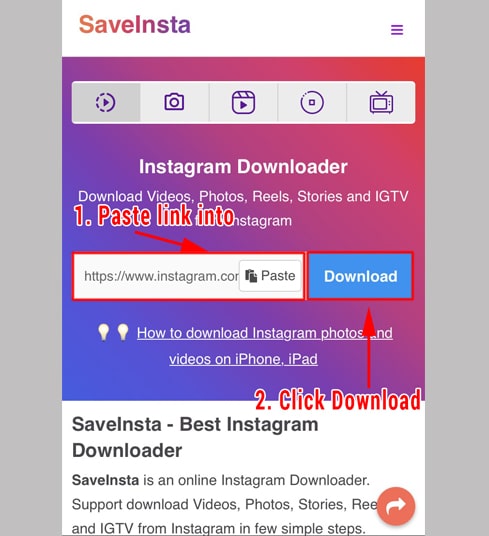
ステップ 3: ビデオが表示されたら、ビデオをダウンロード ボタンを押します。
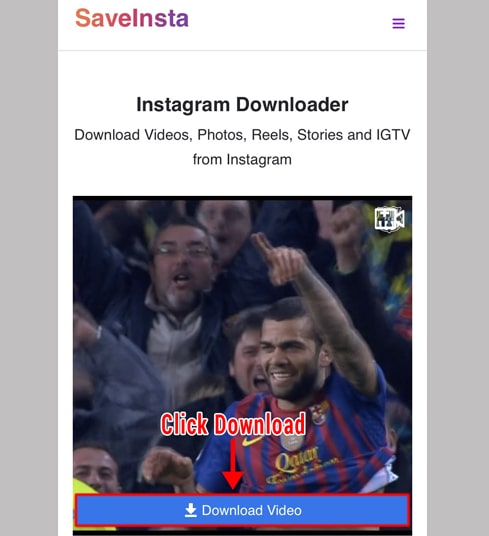
ステップ 4: ポップアップが表示されるので、ダウンロード を選択して確認します。
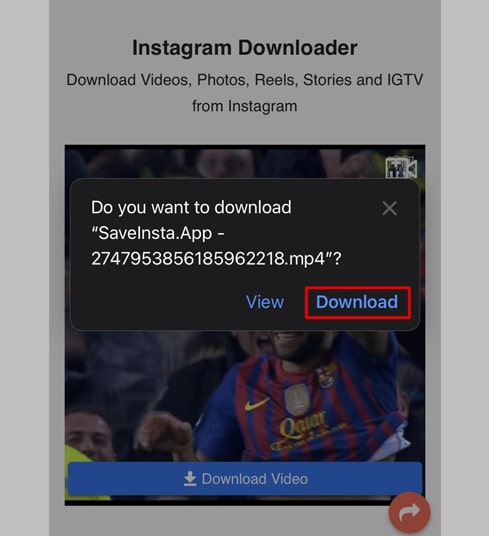
ステップ 5: Safari の矢印アイコンでダウンロードの進行状況を追跡します。
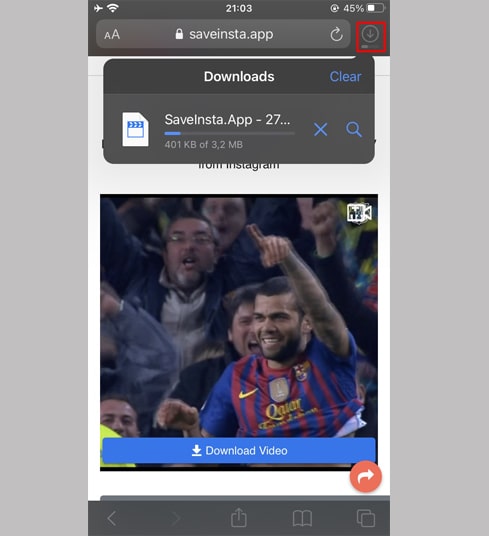
ステップ 6: ビデオを視聴するには、ファイル アプリ → ダウンロード フォルダを開きます。
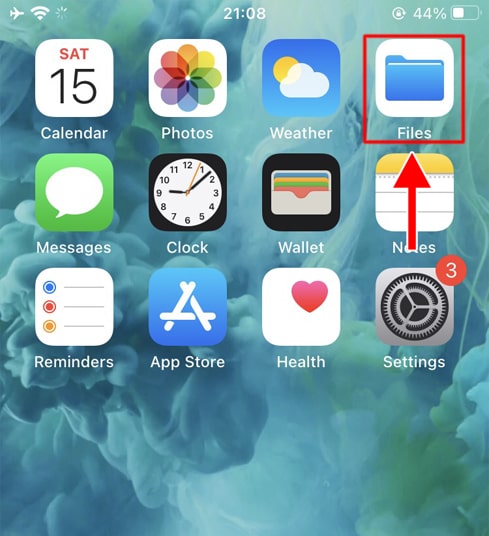
ステップ 7: ビデオを長押し → 共有 を選択 → ビデオを保存 をタップします。
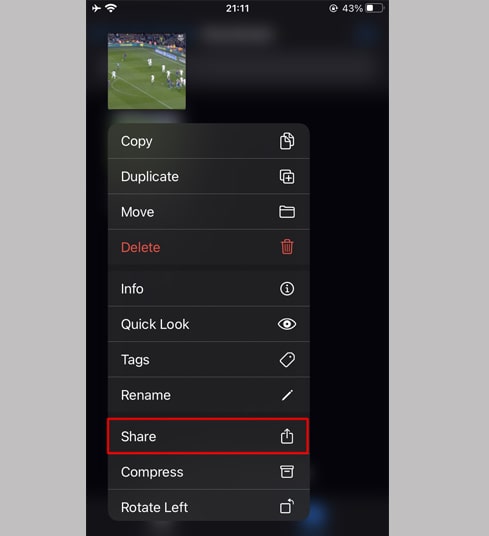
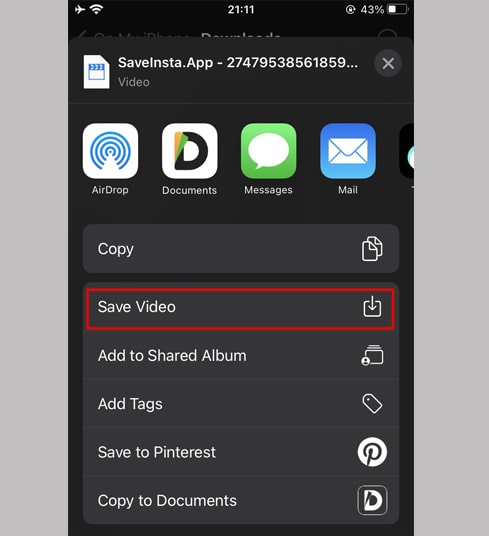
ステップ 8: 保存したビデオを確認するには、写真 アプリを開きます。

方法2: iOS 12以下(Documents by Readdleアプリを使用)
古い iOS をお使いの場合は、無料アプリ Documents by Readdle をお試しください。
実行する手順:
ステップ 1: App Store から Documents by Readdle をダウンロードしてください。
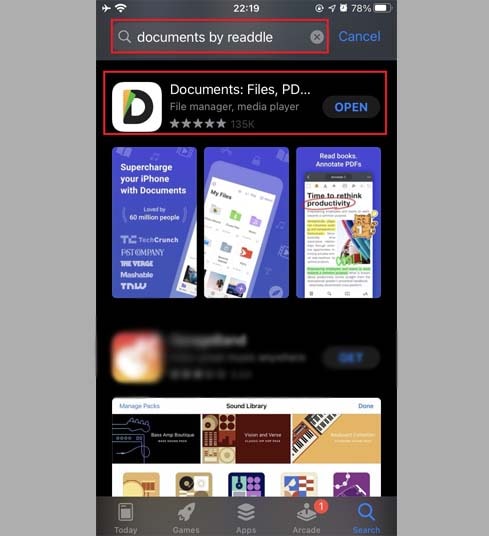
ステップ 2: アプリを開き、ブラウザアイコン(コンパス)に移動します。
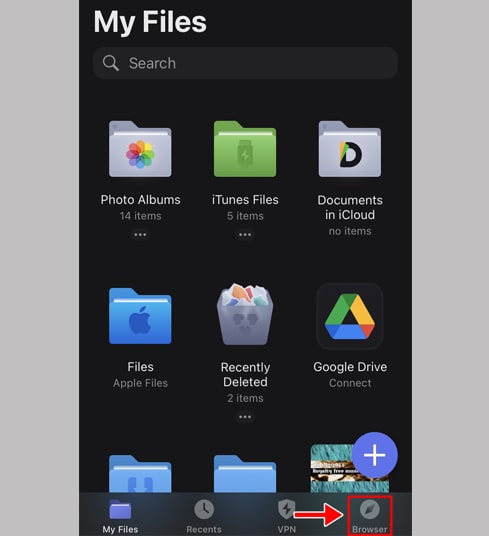
ステップ 3: そのブラウザで Saveinsta.pro にアクセスします。
ステップ 4: Instagram ビデオ リンクを貼り付け → ダウンロード ボタンを押します。
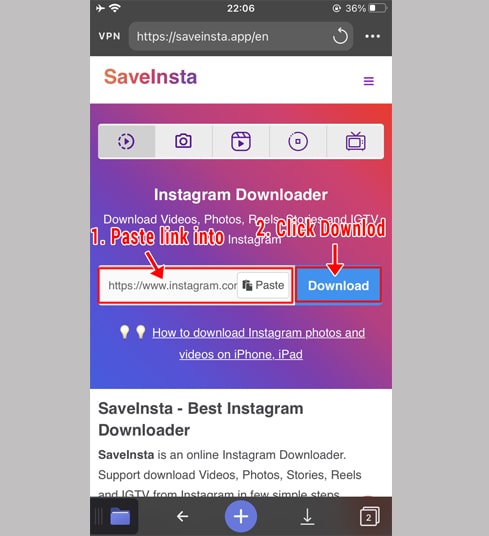
ステップ 5: ダウンロードプロセスを開始するには、[ビデオをダウンロード] ボタンをクリックします。
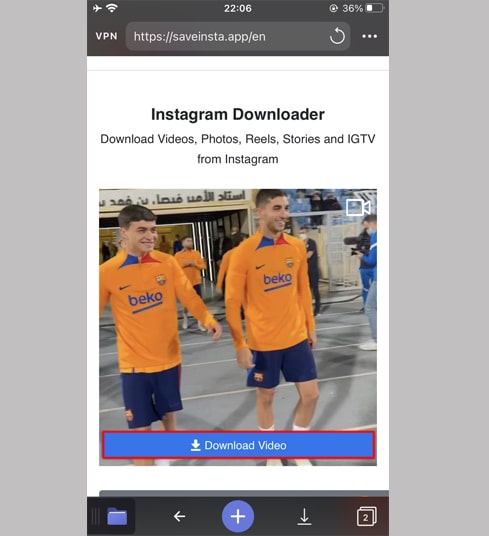
ステップ 6: 必要に応じてファイルに名前を付けます → 完了 を押してダウンロードします。
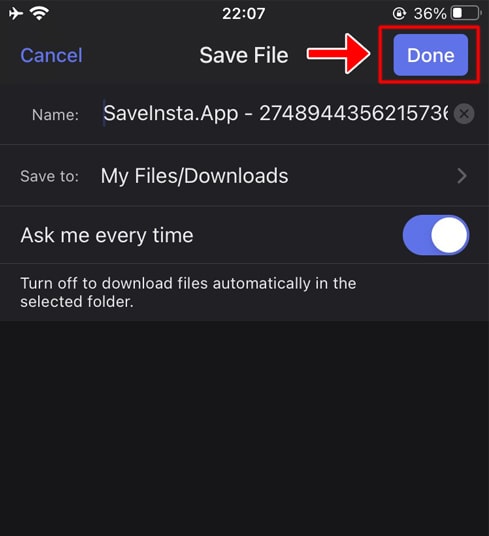
ステップ 7: アプリで「マイ ファイル」→「ダウンロード」タブを開きます。
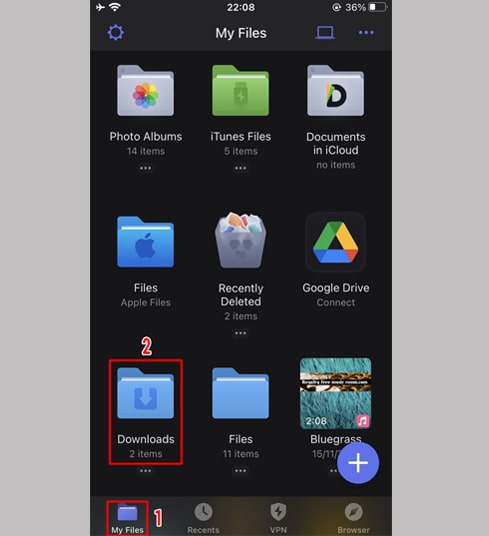
ステップ 8: ビデオの横にある 3 つのドット アイコンをクリック → 移動 を選択 → 写真 フォルダに移動します。
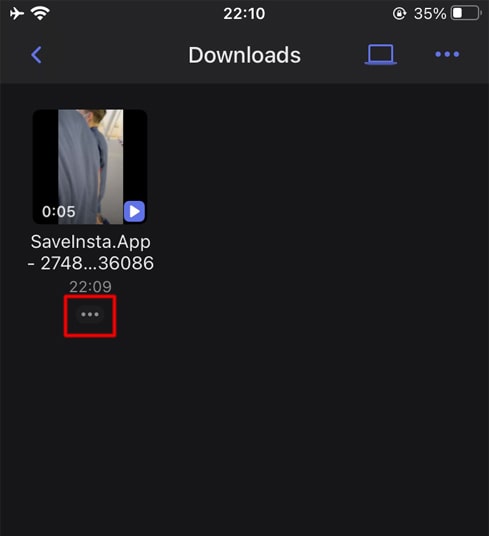
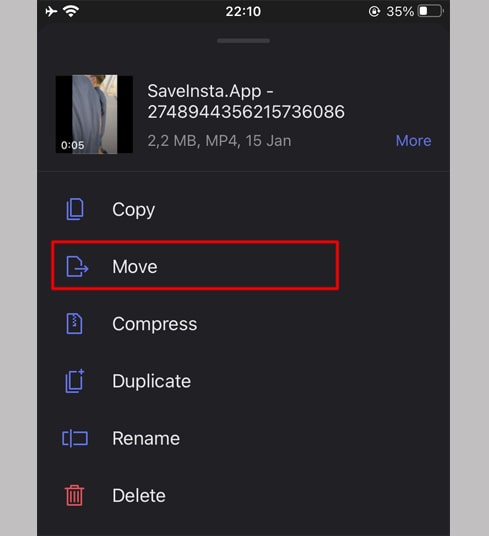
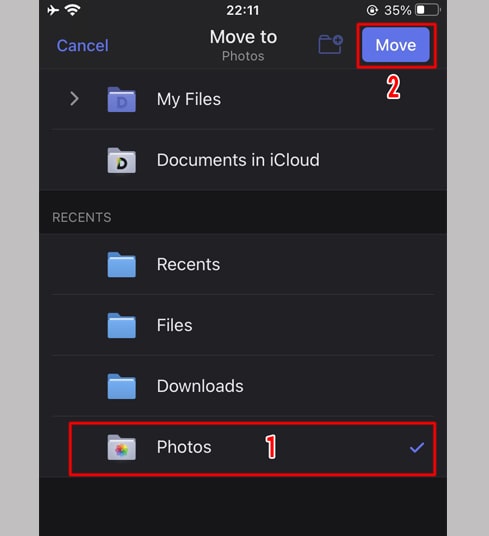
ステップ 9: 写真アプリを開いて、保存した Instagram 動画をお楽しみください。

重要な注意事項
- SaveInsta を使用すると、動画投稿、リール、IGTV、ストーリー、プロフィール写真など、Instagram からほぼすべてのコンテンツ形式をダウンロードできます。
- プライベートアカウントからダウンロードするときにエラーが発生する場合は、プライベート Instagram ダウンローダー を使用してください。
- SaveInsta はインストールや権限を必要とせず、すべてがブラウザ内でオンラインで行われ、完全に匿名です。